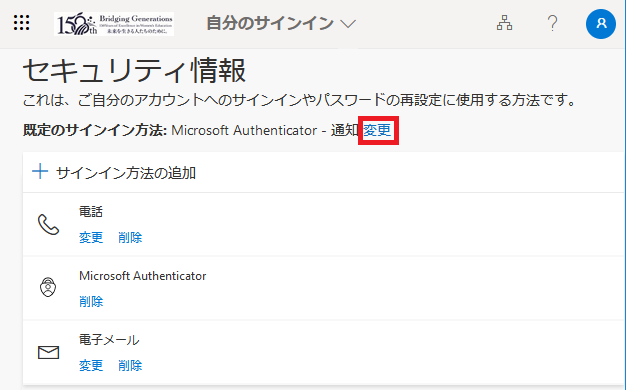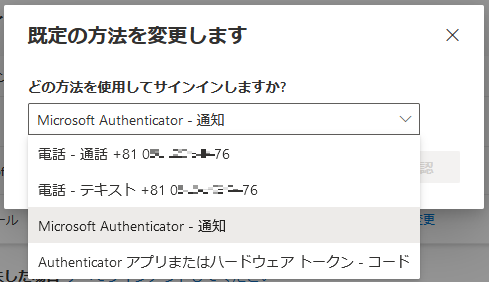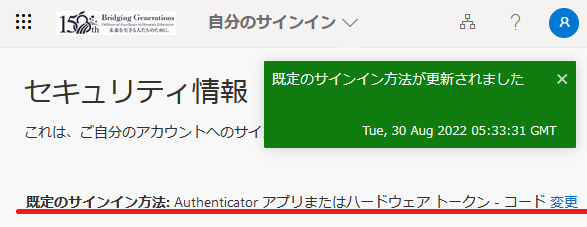すなわち、パソコンの再起動やブラウザ(Firefox,Chrome,MicrosoftEdge等)の再起動を
行なうとその都度多要素認証が必要となります。
- メールアドレスを入力し「次へ」をクリックします
- パスワードを入力し「サインイン」をクリックします
- サインインをクリックすると、以下の画像が表示されます。
※既定のサインイン方法によって表示が異なります。
確認方法は、こちらの1を参照してください
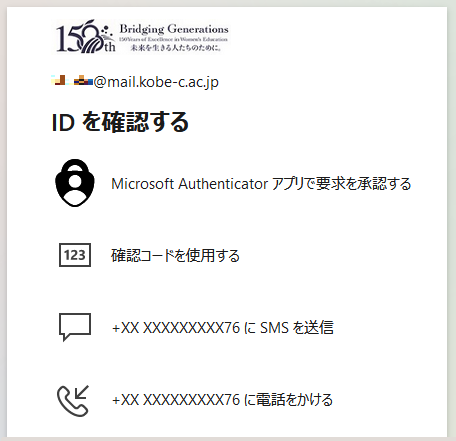
- それぞれの「IDを確認する」方法をクリックすると詳細が表示されます。
 Microsoft Authenticatorアプリで要求を承認する
Microsoft Authenticatorアプリで要求を承認する5.画面中央に「2桁の数字」と「承認通知」が表示されます。
数字を確認し、画面上部の「承認通知」をタップします。
※認証アプリの使用ができない場合は、[Microsoft Authenticator アプリを現在使用できません]をタップすると、
利用するデバイスの選択画面が表示されます。
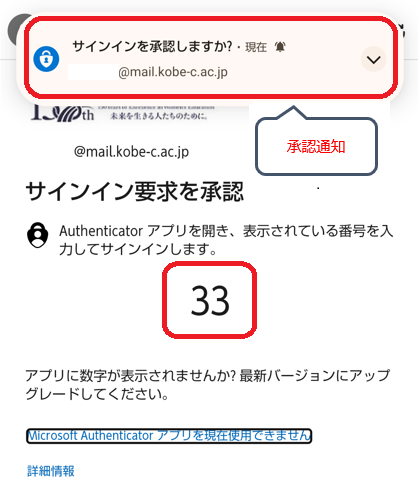
6.画面中央に5.で表示された数字を入力後、「はい」をタップします。
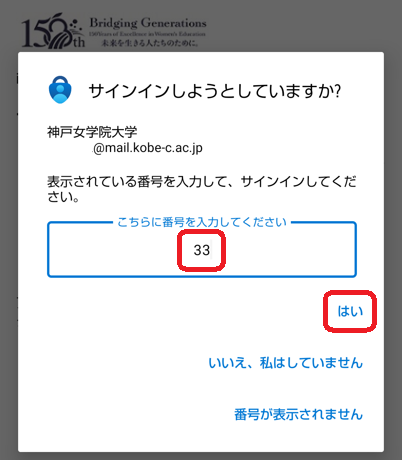
7.デバイス承認を行います。※デバイスによって形式が異なります。
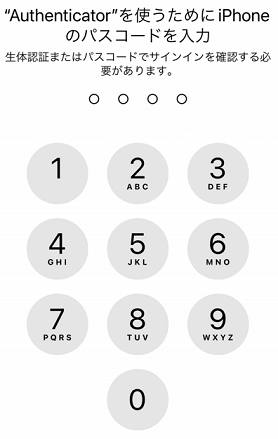
 確認コードを使用する
確認コードを使用する5.「確認コードを使用する」をクリックすると、以下の画像が表示されます。
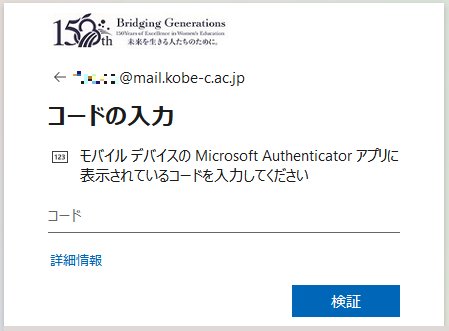
6.アプリを実行し、表示されたコードを入力すると、認証は完了です。
*WinAuth
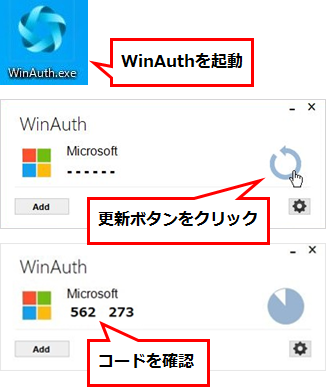
*OTPManager
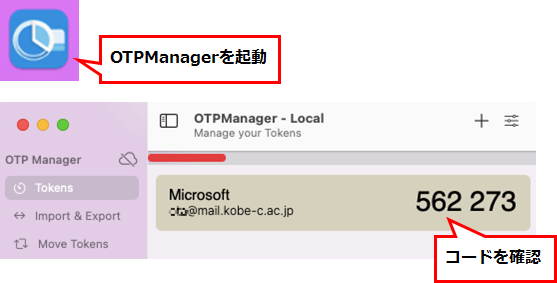
 (登録した電話番号に)SMSを送信
(登録した電話番号に)SMSを送信5.「(登録した番号)にSMSを送信」をクリックすると、以下の画像が表示され、
登録した電話番号に確認コードが届きます。
※SMSが届かない場合は、[別の方法でサインインする]をクリックすると、
利用するデバイスの選択画面が表示されます。
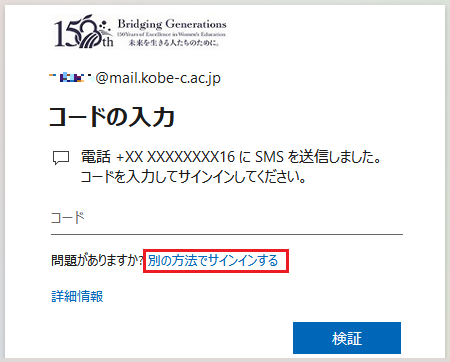
6.SMSを開き、表示されたコードを入力すると認証は完了です。
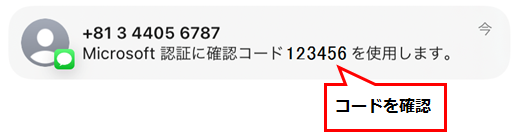
 (登録した電話番号に)電話をかける
(登録した電話番号に)電話をかける5.「(登録した電話番号)に電話をかける」をクリックすると、以下の画像が表示され、
登録した電話番号に自動音声通話が発信されます。

6.電話の指示にしたがい、「#」を入力すると認証は完了です。